Toutes les questions que vous pouvez vous poser sur les dossiers de groupes
Pour rappel vous avez également accès aux précédents tutoriels, L’application Tâche de Numéricloud, L’application Deck de Numéricloud, la Synchronisation sur un smartphone Android, L’application Agenda de Numéricloud, L’application Contacts de Numéricloud, L’application discussion de Numéricloud et l'Utilisation des fichiers dans Numéricloud. Nous allons parler plus précisément des dossiers de groupes.
Dans Nextcloud, les dossiers de groupes offrent plusieurs avantages :
- Collaboration améliorée : Ils permettent à plusieurs utilisateurs de travailler ensemble sur des fichiers en temps réel, facilitant ainsi le partage d'idées et la coordination.
- Gestion centralisée des fichiers : Les fichiers sont organisés de manière centralisée, ce qui simplifie l'accès et la gestion des documents partagés.
- Contrôle des accès : Il est possible de définir des autorisations spécifiques pour chaque membre du groupe, garantissant la sécurité et la confidentialité des données.
- Historique des versions : Nextcloud conserve un historique des modifications, permettant de restaurer des versions antérieures des fichiers si nécessaire.
- Intégration avec d'autres outils : Les dossiers de groupes peuvent être intégrés avec d'autres applications de Nextcloud, améliorant ainsi l’efficacité des workflows.
Ces fonctionnalités font des dossiers de groupes un atout précieux pour le travail d'équipe et la gestion de projets.
1. C'est quoi un dossier de groupe ?
Un dossier de groupe va permettre de partager des fichiers et des dossiers entre les personnes d’un même groupe. Ce dossier sera donc commun et permettra à l’ensemble des personnes du groupe de se partager des documents simplement en les téléversant dans ce dossier sans passer par la fonction partage de Numéricloud.
Le dossier de groupe se distingue des dossiers classiques par le fait qu’il arbore une icône de silhouettes en son centre.
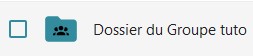
2. Comment avoir un dossier de groupe ?
Il faut se rendre sur le site de Numéricloud https://numericloud.eu/#dossiers-groupe et choisir sa formule en cliquant sur "Commander".
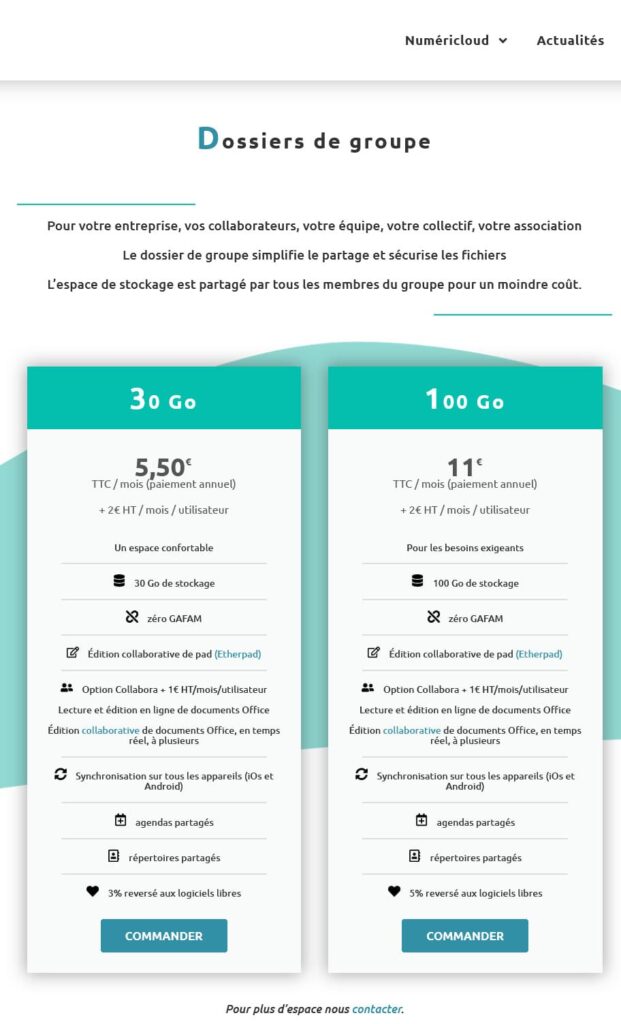
Vous arrivez sur une page qui vous demande d’indiquer votre statut juridique.
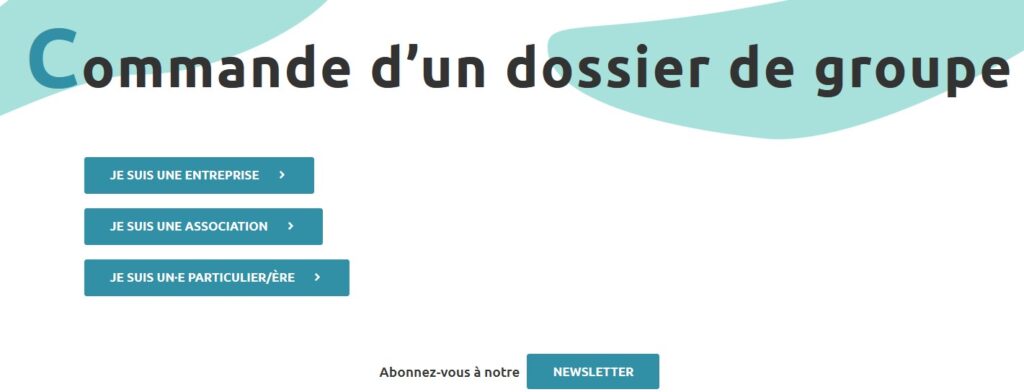
Vous arrivez sur un formulaire où vous choisirez le volume de stockage, le mode de paiement (annuel ou trimestriel), le nombre de personnes dans le groupe et vous terminerez par un paiement en ligne.
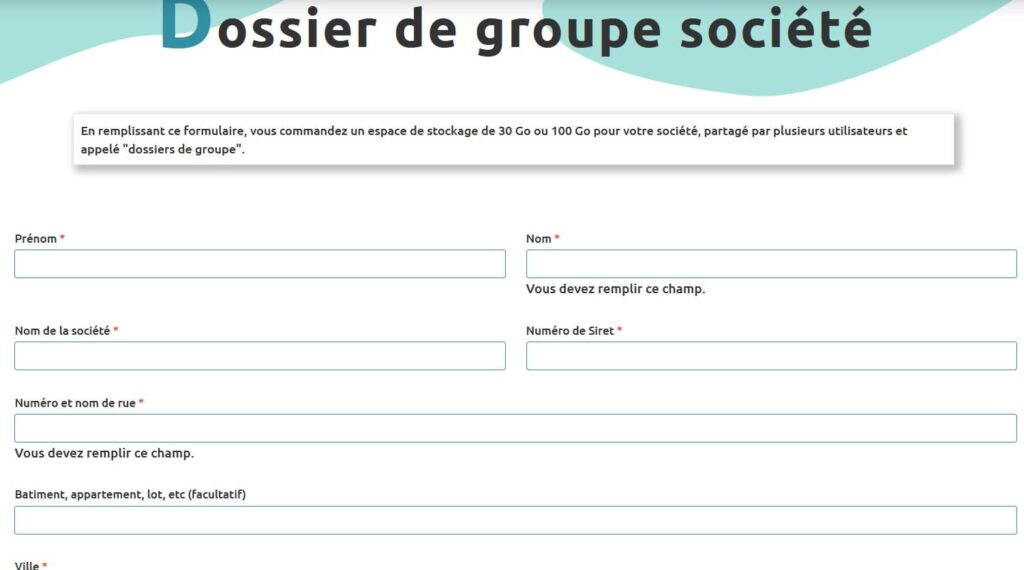
Une fois que nous avons ces informations nous vous contactons pour que vous nous donniez la liste des personnes qui feront partie de ce groupe, ainsi que le nom que vous souhaitez donner au dossier de groupe. Nous constitueront le groupe, créerons le dossier de groupe et toutes les personnes qui n’auront pas encore de compte sur Numéricloud recevrons un mail avec les indications pour activer leur compte.
3. Doit-on avoir un compte sur Numéricloud ?
Pour faire partie d’un dossier de groupe, il faut avoir un compte, gratuit ou payant, sur Numéricloud, puisque seules les personnes faisant partie d’une même instance peuvent faire partie de ce dossier. Mais il n’est pas nécessaire que toutes les personnes qui feront partie de ce groupe aient déjà un compte au moment de l’inscription. Comme indiqué dans le paragraphe précédent, une fois le dossier de groupe payé en ligne, nous vous demandons la liste des membres du groupe, nous les intégrons au groupe et ils reçoivent un mail pour activer leur compte individuel.
Ce qu’il faut bien comprendre, c’est que chaque personne aura donc un compte individuel, gratuit de 100 Mo, ou payant si certaines personnes avaient déjà un compte avec plus de stockage et qu’à la racine de ce compte elles verront apparaître le dossier de groupe.
Exemple dans l’image ci-dessous, seul le dossier avec l’icône des silhouettes nommé "Dossier du Groupe tuto" est le dossier de groupe partagé avec l’ensemble des membres.
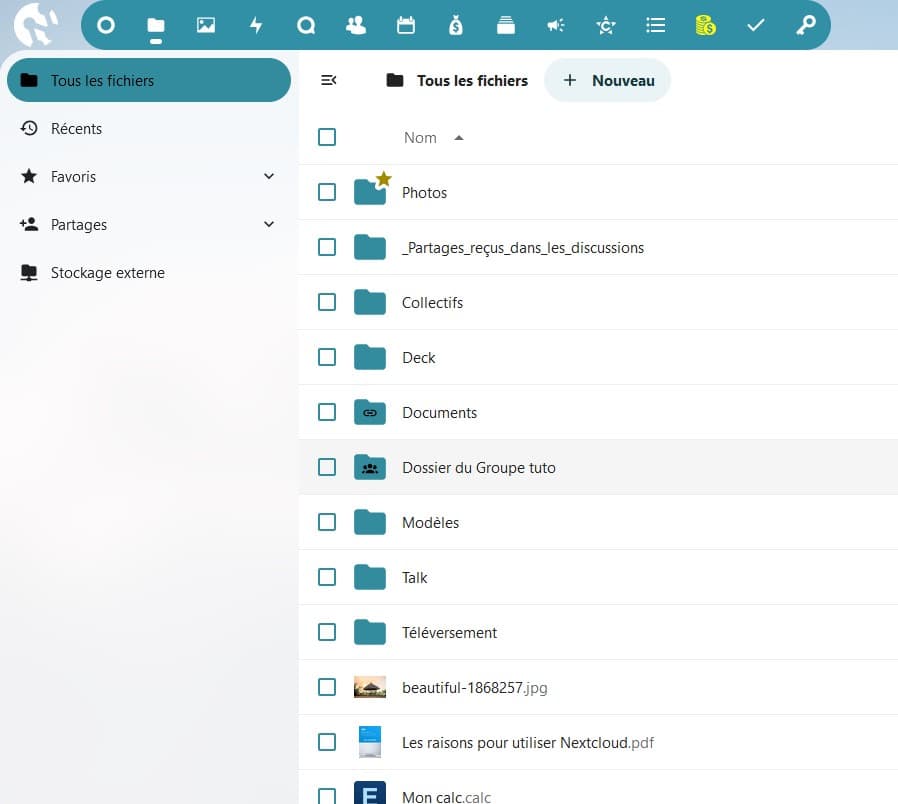
Tout ce que vous mettrez dans ce dossier n’impactera pas le volume de stockage de votre compte individuel. Ainsi si vous mettez un fichier de 300 Mo dans ce dossier, même si vous n’avez que 100 Mo sur votre compte individuel, votre espace disponible ne bougera pas.
C’est bien le dossier de groupe qui est impacté par les nouveaux fichiers, aussi pour voir où en est le remplissage du dossier, il suffit de regarder tout à droite du dossier, le nombre de mégas ou gigas utilisés est indiqué.

4. Quelle est la gestion des droits du dossier de groupe ?
Lorsqu’on vous demande la liste des membres, on vous demande également quelle est la ou les personnes qui auront la gestion des autorisations avancées du dossier.
Les autorisations avancées permettent aux utilisateurs autorisés de configurer les autorisations à l'intérieur du dossier de groupe, par fichier et par dossier.
Les autorisations sont configurées en définissant une ou plusieurs autorisations parmi "Lire", "Écrire", "Créer", "Supprimer" ou "Partager". Par défaut tous les membres ont toutes les autorisations. Lorsque vous allez dans la partie partage du dossier de groupe vous pouvez voir ce que vous êtes autorisez à faire dans le dossier.
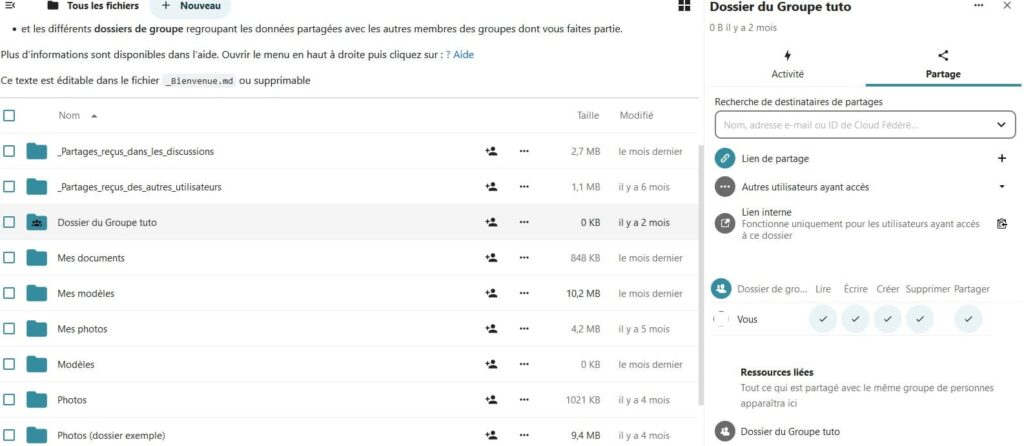
La ou les personnes qui ont les autorisations avancées ont ces mêmes droits, mais en plus peuvent modifier les droits des autres membres, soit pour l’ensemble du dossier, soit pour certains dossiers ou fichiers. Lorsqu’ils vont dans la partie partage du dossier ils ont un bouton supplémentaire, "Ajouter une règle d’autorisation avancée".
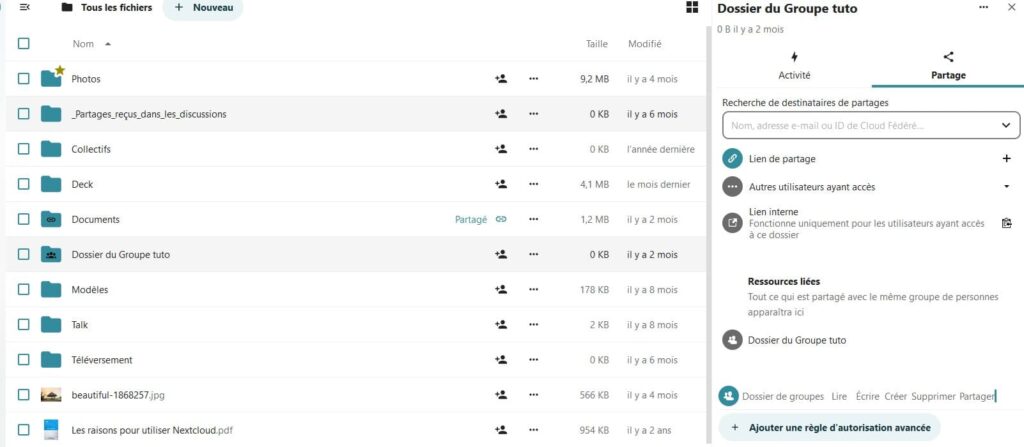
En cliquant sur ce bouton la liste de tous les membres apparaît et elles peuvent modifier leurs droits (même leurs propres droits, attention de ne pas se tromper).
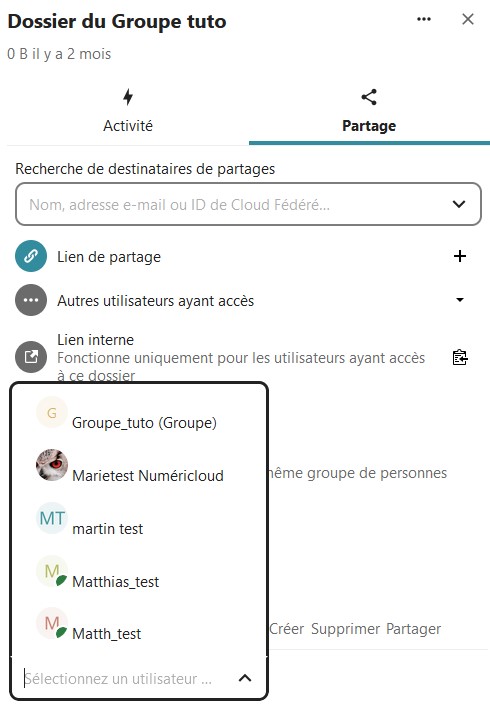
En cliquant sur l’un des noms les droits apparaissent, il suffit de sélectionner ceux que l’on souhaite garder pour cette personne, car toute autorisation qui n'est pas explicitement définie hérite des autorisations du dossier parent. Pour chaque droit on indique si l’on souhaite, soit laisser le droit par défaut, soit l’interdire ou l’autoriser.
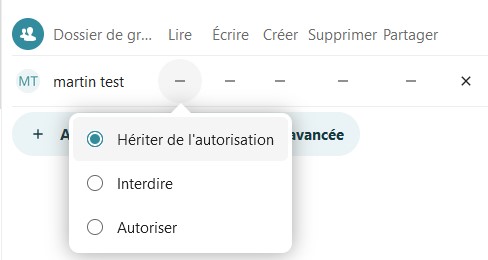
Si une modification est faite sur le dossier de groupe, alors elle s’appliquera à tous les dossier et fichiers qui se trouve dans le dossier. Mais il est également possible à l’intérieur du dossier de groupe de modifier ces droits uniquement sur des dossiers ou des fichiers spécifiques.
Attention, si les autorisations sont configurées par défaut sur "Interdire" lors de la création du dossier de groupe lui-même, alors elles ne peuvent pas être remplacées par des autorisations "Autoriser" avec les règles d'autorisations avancées. Il faudra alors nous demander de modifier les droits par défaut.
Par ailleurs tous les fichiers présents dans le dossier de groupe appartiennent au groupe et non pas à un·e utilisateur/trice.
5. Peut-on ajouter des membres ?
Oui, mais il faut s’adresser à support@numericloud.eu. Même les personnes ayant des droits avancées ne peuvent pas ajouter elles-mêmes des membres au dossier de groupe.
La procédure est la suivante :
1- Demander aux membres concernés de créer un compte sur https://nuage.numericloud.eu.
2- Nous communiquer l'adresse mail de chacun des comptes dans un email à support@numericloud.eu.
3- Suite à votre demande, nous ajouterons les membres et l’abonnement sera modifié en conséquence.
Pour supprimer des membres il faut nous donner l'adresse mail de chacun des membres et nous les supprimerons du dossier. Ils garderont leur compte gratuit.
Nous arrivons au terme de ces explications, en espérant que cela vous aura permis d'en apprendre plus.
Un nouveau tutoriel tout beau, tout chaud ne tardera pas à arriver 🙂
Matthias, équipe Numéricoop / Numéricloud
